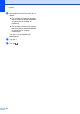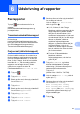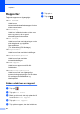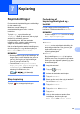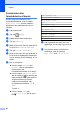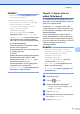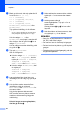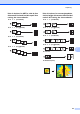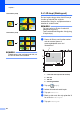Advanced User's Guide
Table Of Contents
- Udvidet brugsanvisning MFC‑J6920DW MFC-J6925DW
- Brugsanvisninger og hvor kan jeg finde dem?
- Indholdsfortegnelse
- 1 Generel opsætning
- 2 Sikkerhedsfunktioner
- Secure Function Lock 2.0 (sikker funktionslås 2.0)
- Opkaldsbegrænsning
- 3 Sende en faxmeddelelse
- Yderligere afsendelsesindstillinger
- Ekstra afsendelsesfunktioner
- Afsendelse af en 2-sidet faxmeddelelse fra ADF'en (automatisk dokumentfremfører)
- Manuel afsendelse af en faxmeddelelse
- Afsendelse af en fax ved slutning af samtalen
- Dobbelt adgang (kun sort/hvid)
- Rundsending (kun sort/hvid)
- Realtidstransmission
- Oversøisk funktion
- Forsinket faxmeddelelse (kun sort/hvid)
- Forsinket batchafsendelse (kun sort/hvid)
- Kontrol og annullering af ventende job
- Polling
- 4 Modtagelse af en faxmeddelelse
- 5 Opkald til og lagring af numre
- 6 Udskrivning af rapporter
- 7 Kopiering
- Kopiindstillinger
- Stop kopiering
- Forbedring af kopieringshastighed og -kvalitet
- Forstørrelse eller formindskelse af kopier
- Tage N i 1-kopier eller en plakat (Sidelayout)
- 2-i-1-ID-kopi (Sidelayout)
- Sortering af kopier ved hjælp af ADF
- Justering af tæthed
- Funktion til blækbesparelse
- Kopi på tyndt papir
- Auto ret op
- Bogkopi
- Vandmærkekopi
- Fjernelse af baggrundsfarve
- 2-sidet kopiering
- Lagring af kopiindstillinger som en genvej
- A3-kopigenveje
- Kopiindstillinger
- 8 Udskrivning af fotos fra et hukommelseskort eller USB flash-drev
- PhotoCapture Center™-funktioner
- Udskriv billeder
- PhotoCapture Center™-printerindstillinger
- Scanning til et hukommelseskort eller USB flash-drev
- 9 Udskrivning af fotos fra et kamera
- A Rutinemæssig vedligeholdelse
- B Ordliste
- Indeks
- brother DAN
7
39
7
Kopiering
Kopiindstillinger
Du kan ændre kopiindstillingerne midlertidigt
for den næste kopi.
Maskinen vender tilbage til
standardindstillingerne efter 1 minuts
inaktivitet.
Tryk på Kopi, og tryk derefter på
Indstill. Bladr op eller ned, eller tryk på
a eller b for at bladre gennem
kopiindstillingerne. Når den ønskede
indstilling vises, skal du trykke på den og
vælge din foretrukne indstilling.
Når du er færdig med at ændre indstillingerne,
skal du trykke på OK og derefter trykke på
Mono Start eller Colour Start.
BEMÆRK
• Du kan gemme nogle af de indstillinger, du
bruger mest, ved at indstille dem som en
genvej. (Se Lagring af kopiindstillinger
som en genvej uu side 52).
• Funktionerne Blæksparetilstand,
Kopi på tyndt papir, Bogkopi og
Vandmærkekopi understøttes af
teknologi fra Reallusion, Inc.
Stop kopiering
Tryk på for at stoppe kopieringen.
Forbedring af
kopieringshastighed og -
kvalitet
Du kan vælge mellem hastigheden og
kvaliteten. Fabriksstandarden er Normal.
BEMÆRK
Hvis du vælger Normal, kan du kun vælge
Alm. Papir i Papirtype.
Normal
Normal er den anbefalede indstilling for
almindelige udskrifter. Det giver en god
kopikvalitet med en god
kopieringshastighed.
Bedste
Brug indstillingen Bedste til at kopiere
billeder som f.eks. fotografier i høj kvalitet.
Dette giver den højeste opløsning og den
laveste hastighed.
a Læg dokumentet i.
b Tryk på (Kopi).
c Indtast det ønskede antal kopier.
d Tryk på Indstill.
e Bladr op eller ned, eller tryk på a eller b
for at få vist Kvalitet.
f Tryk på Kvalitet.
g Tryk på Normal eller Bedste.
h Tryk på OK.
i Hvis du ikke ønsker at ændre flere
indstillinger, skal du trykke på
Mono Start eller Colour Start.